有效地將 SWF 轉換為 MP4 的頂級工具
 更新於 歐麗莎 / 22 年 2021 月 16 日 30:XNUMX
更新於 歐麗莎 / 22 年 2021 月 16 日 30:XNUMXSWF 或小型 Web 格式,也稱為 ShockWave 格式,是一種 Adobe Flash 文件格式。 SWF 包含加載速度非常快的視頻和基於矢量的動畫。 此外,SWF 使用無損壓縮來保持動畫和交互式應用程序中使用的圖像的質量。 但是,存儲在 SWF 文件中的視頻未壓縮並且文件很大。 此外,只有 Flash Player 可以播放 SWF 文件擴展名。 隨著智能手機的普及和需求不斷上升,用戶需要一種更高效的文件格式來在他們的手機上運行。 Adobe Flash 在與大多數媒體播放器的兼容性方面未能跟上其競爭對手。 但是,SWF 並非完全過時。 Flash 確實不再受支持。 SWF 文件也可以是仍在使用的交互式遊戲或非交互式廣告或教程。
總之,建議將 SWF 轉換為另一種文件格式。 HTML5 是 Adobe Flash Player 使用最廣泛的替代品。 但並非所有常用的媒體播放器都支持 HTML。 因此需要將 SWF 轉換為更流行和廣泛使用的格式,例如 MP4。 最好將 SWF 轉換為 MP4 以獲得更好的觀看體驗,因為之後您可以在所有媒體播放器上觀看您的視頻。
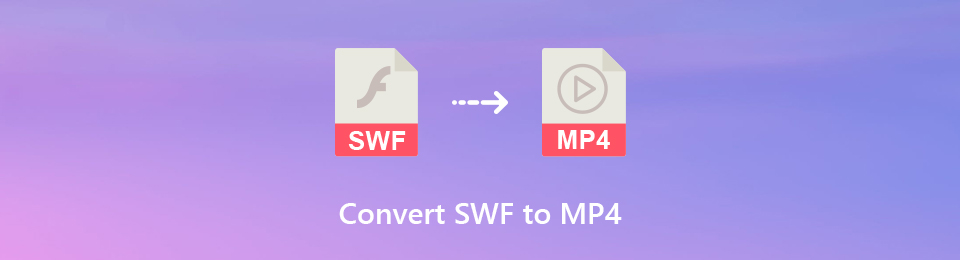

指南清單
1. 如何使用 FoneLab Video Converter Ultimate 將 SWF 轉換為 MP4
FoneLab 視頻轉換器終極版 幫助您將 SWF 文件轉換為具有相同原始圖像和聲音質量的 MP4 文件。 此外,FoneLab Video Converter Ultimate 是多功能的,可滿足您在 Mac 和 Windows 中的編輯和轉換需求。
使用 FoneLab Video Converter Ultimate 將 SWF 轉換為 MP4 的步驟
步驟 1首先,在您的計算機上安裝並啟動 FoneLab Video Converter Ultimate。

步驟 2程序打開後,單擊“添加文件”以導入要轉換為 MP4 的 SWF 視頻。 請注意,FoneLab Video Converter Ultimate 允許批量處理轉換媒體文件。

步驟 3之後,單擊配置文件圖標並從下拉列表中選擇 MP4 作為輸出格式。

步驟 4此外,您還可以自定義視頻文件的輸出視頻和音頻質量。
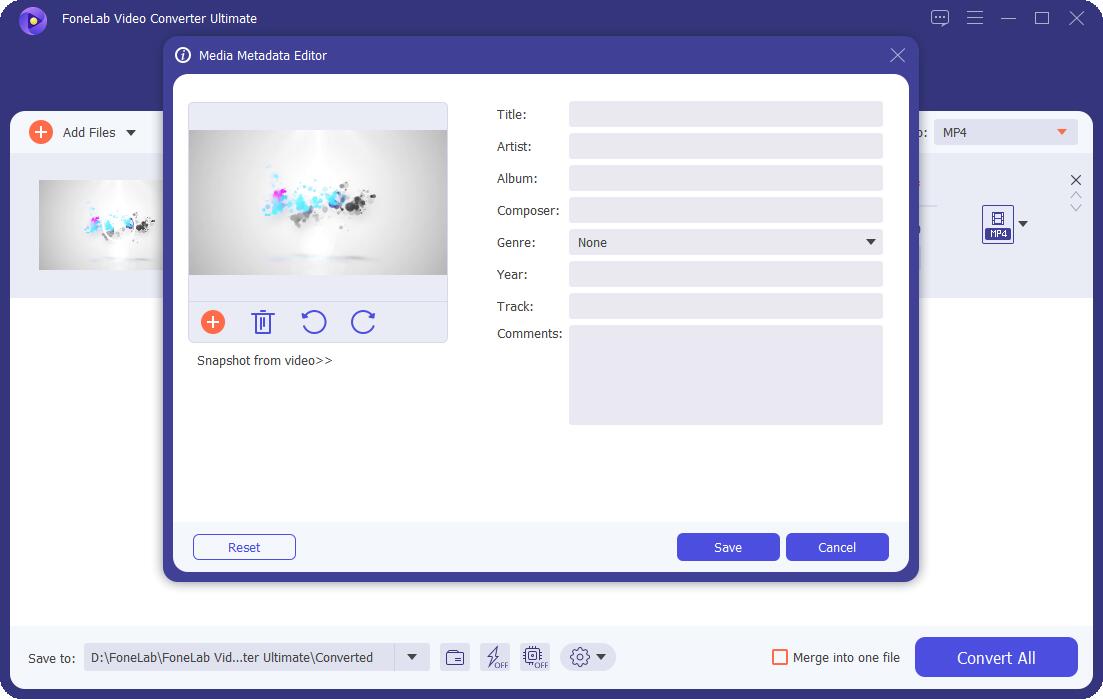
步驟 5此外,您可以編輯 SWF 文件。 單擊剪切或編輯圖標並根據需要進行更改。

步驟 6最後,當您的視頻準備就緒時,單擊轉換按鈕開始將 SWF 轉換為 MP4。 FoneLab Video Converter Ultimate 可確保轉換過程中的質量損失為零。

2. 如何使用 FoneLab 屏幕錄像機將 SWF 轉換為 MP4
FoneLab Screen Recorder 是一款易於使用且易於使用的屏幕和聲音錄製器,可讓您捕獲圖片、視頻、音頻等。該程序還允許您自定義大小、編輯、修剪、編輯視頻和音頻設置。
使用 FoneLab Screen Recorder 將 SWF 轉換為 MP4 的步驟
FoneLab屏幕錄像機使您可以在Windows / Mac上捕獲視頻,音頻,在線教程等,並且可以輕鬆自定義大小,編輯視頻或音頻等。
- 在Windows / Mac上錄製視頻,音頻,網絡攝像頭並拍攝屏幕截圖。
- 保存前預覽數據。
- 它是安全且易於使用的。
步驟 1首先,在您的計算機上安裝並啟動 FoneLab Screen Recorder。 FoneLab 屏幕錄像機可在 Windows 和 Mac 上使用。

步驟 2當程序打開時,單擊 Video Recorder。
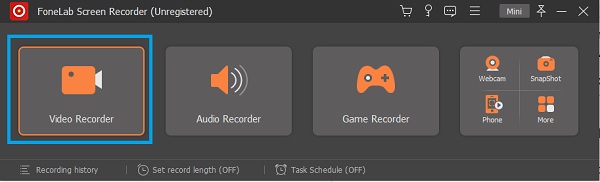
步驟 3根據您的偏好和需要選擇全屏或自定義。
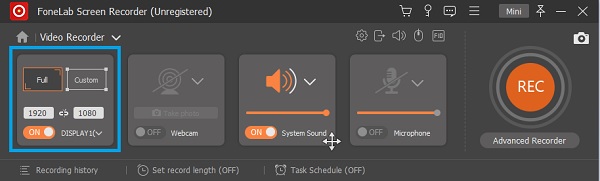
步驟 4打開系統聲音。
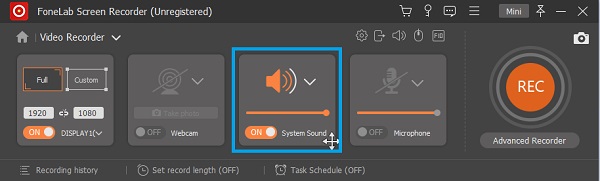
步驟 5單擊輸出設置按鈕將 MP4 設置為輸出格式以及視頻質量和幀速率。
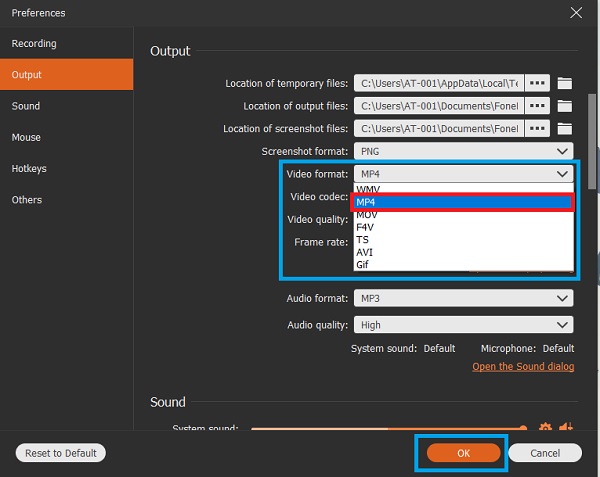
步驟 6之後,單擊 REC 按鈕並播放您的 SWF 視頻以開始錄製。

步驟 7錄製 SWF 視頻時單擊“停止”按鈕。
步驟 8之後,您可以設置錄製視頻的起點和終點。 除此之外,您還可以選擇重新錄製。
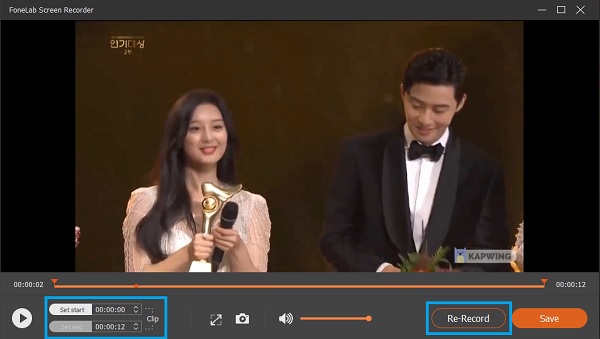
步驟 9如果對您的錄音感到滿意,請單擊“保存”。

Video Converter Ultimate是最好的視頻和音頻轉換軟件,可以快速,高輸出圖像/聲音質量將MPG / MPEG轉換為MP4。
- 轉換任何視頻/音頻,例如MPG,MP4,MOV,AVI,FLV,MP3等。
- 支持1080p / 720p HD和4K UHD視頻轉換。
- 強大的編輯功能,如修剪,裁切,旋轉,效果,增強,3D等。
3. 如何使用 VLC 媒體播放器將 SWF 轉換為 MP4
VLC Media Player 是一個開源的跨平台媒體播放器和流媒體服務器。 最重要的是,VLC 媒體播放器支持大多數媒體文件格式。 此外,該程序還可用作轉換器。 以下是有關如何免費將 SWF 轉換為 MP4 的步驟。
使用 VLC 媒體播放器將 SWF 轉換為 MP4 的步驟
步驟 1首先,在您的計算機上安裝並啟動 VLC 媒體播放器。
步驟 2其次,當 VLC 媒體播放器打開時,打開媒體選項。
步驟 3隨後,單擊轉換/保存選項以打開文件選項卡。
步驟 4之後,單擊添加並選擇文件。
步驟 5單擊轉換並選擇輸出格式。
步驟 6最後點擊開始。
Video Converter Ultimate是最好的視頻和音頻轉換軟件,可以快速,高輸出圖像/聲音質量將MPG / MPEG轉換為MP4。
- 轉換任何視頻/音頻,例如MPG,MP4,MOV,AVI,FLV,MP3等。
- 支持1080p / 720p HD和4K UHD視頻轉換。
- 強大的編輯功能,如修剪,裁切,旋轉,效果,增強,3D等。
4. 如何在線將 SWF 轉換為 MP4
Convertio 是一種在線替代方案,當您不想在計算機上安裝任何程序時可以選擇。 使用 Convertio,您可以將 SWF 轉換為 MP4 以及各種支持的媒體文件格式。
使用 Convertio 將 SWF 轉換為 MP4 的步驟
步驟 1首先,打開您的網絡瀏覽器並蒐索 Convertio 的官方網頁。
步驟 2加載 Convertio 的官方網頁後,單擊“選擇文件”以添加您要轉換的 SWF 文件。 還有兩種方法可以將 SWF 文件添加到 Convertio:從 Dropbox 和 Google Drive。
步驟 3隨後,從下拉列表中選擇 MP4 作為輸出格式。
步驟 4之後,您可以單擊“設置”圖標以查看所有可用選項。 根據您的偏好和需要編輯您的文件。
步驟 5當 SWF 文件準備好轉換時,單擊轉換並等待您的 SWF 文件上傳並轉換為 MP4。
步驟 6最後,轉換完成後點擊下載。
5. SWF 轉 MP4 常見問題
Chromebook 可以運行 SWF 文件嗎?
是的。 雖然它不像使用 Windows 和 Mac 那樣容易。 但是,您可以安裝一個 Flash 播放器,讓您可以播放 Flash 動畫 SWF 遊戲。
QuickTime 可以播放 SWF 文件嗎?
不可以。QuickTime 不能播放 Shockwave Flash 或 SWF。 但是,帶有 Perian 編解碼器的 QuickTime 可以播放 Flash 視頻或 FLV 擴展名。
Windows Media Player 可以播放 SWF 文件嗎?
如果您想在 Windows Media Player 中播放 SWF 文件,您的計算機上必須有 SWF 編解碼器。 因為 Windows Media Player 默認不支持 SWF 文件格式。 獲取 SWF 編解碼器的唯一方法是安裝 Adobe Flash Player 或 Adobe Shockwave Player。
SWF 是一種用於多媒體的 Adobe Flash 格式,但並非所有媒體播放器都支持它,尤其是在智能手機上。 但是,您可以使用正確的工具和解決方案輕鬆地將 SWF 轉換為 MP4。 上面給出的是視頻轉換器和替代品,您可以使用簡化的步驟。 立即轉換並享受您的媒體文件。
